ไฟล์กำหนดค่า Linux เป็นความเจ็บปวดในการตั้งค่าโดยเฉพาะถ้าคุณมีคอมพิวเตอร์หลายเครื่อง ในช่วงหลายปีที่ผ่านมาผู้ใช้ Linux ได้แก้ไขปัญหานี้ (ส่วนใหญ่) โดยการบีบอัดและอัปโหลดการกำหนดค่าไปยังผู้ให้บริการคลาวด์ที่หลากหลาย เพื่อประโยชน์ในการเก็บสำรองไฟล์การตั้งค่าต่างๆของ Linux ทางออนไลน์มันน่าเบื่ออย่างไม่น่าเชื่อในการจัดการ ผู้พัฒนา Symbolize ก็คิดเช่นกัน ดังนั้นเพื่อแก้ปัญหานี้เขาจึงสร้างแอพที่จะช่วยลดความน่าเบื่อในการซิงค์ไฟล์กำหนดค่า Linux ของคุณ
แอปนี้เรียกว่า Symbolize และผู้ใช้สามารถตั้งค่าไฟล์การกำหนดค่าบนหลาย ๆ เครื่องได้อย่างรวดเร็วโดยใช้ลิงก์สัญลักษณ์ (ทางลัด AKA) และ Dropbox magic
บันทึก: Symbolize ทำงานได้ดีที่สุดกับแอปพลิเคชันการซิงค์ Dropbox ก่อนที่จะเริ่มต้นด้วยบทความนี้โปรดติดตั้งซิงค์ไคลเอ็นต์รุ่นล่าสุด สำหรับข้อมูลเพิ่มเติมลองดูบทช่วยสอนที่นี่
รับสัญลักษณ์
แอปพลิเคชั่น Symbolize ไม่ซับซ้อนดังนั้นจึงไม่จำเป็นต้องสร้างขึ้นโดยใช้เครื่องมือพิเศษและการพึ่งพา แต่ผู้ใช้สามารถคว้ามันได้จากสแน็ปสโตร์ด้วย ติดตั้ง snap คำสั่งหรือโดยการคว้าสคริปต์จาก GitHub
ในการเริ่มการติดตั้งเครื่องมือ Symbolize บน Linux ให้เปิดหน้าต่างเทอร์มินัลโดยกด Ctrl + Alt + T หรือ Ctrl + Shift + T บนแป้นพิมพ์ จากนั้นทำตามคำแนะนำบรรทัดคำสั่งที่สอดคล้องกับวิธีที่คุณต้องการเรียกใช้โปรแกรมในระบบของคุณ
คำแนะนำการจัดชิด
วิธีการ Snap นั้นเป็นวิธีที่ดีที่สุดในการทำให้ Symbolize ทำงานได้เนื่องจากไม่ต้องการการโต้ตอบกับ GitHub เพียงแค่คว้า Snap และก้าวต่อไปในชีวิตของคุณ
เพื่อเริ่มการติดตั้ง Snap ของ Symbolizeแอ็พพลิเคชันคุณต้องรันระบบปฏิบัติการ Linux ที่สนับสนุนรูปแบบ Snap เพื่อผลลัพธ์ที่ดีที่สุดไปกับ Ubuntu เนื่องจาก Snap runtime มาพร้อมการกำหนดค่าล่วงหน้าและไม่ต้องยุ่งยาก อย่างไรก็ตามหากคุณไม่ได้อยู่ใน Ubuntu คุณสามารถเรียนรู้ทั้งหมดเกี่ยวกับวิธีการเปิดใช้งาน Snaps บนพีซี Linux ของคุณโดยทำตามคำแนะนำนี้ที่นี่
เมื่อรันไทม์ Snapd แล้วและทำงานบนระบบ Linux ของคุณให้ใช้ ติดตั้ง snap คำสั่งเพื่อคว้าสแนปชอตล่าสุดของ Symbolize

sudo snap install symbolize
ดาวน์โหลดโดยตรง
ระบบปฏิบัติการ Linux ทุกระบบไม่สามารถใช้งานได้กับ Snapแพ็คเกจและ Snap รันไทม์ โชคดีที่มีความเป็นไปได้ที่จะใช้ประโยชน์จากประโยชน์ของ Symbolize เพียงแค่ดาวน์โหลดไฟล์สคริปต์จากหน้า GitHub ของผู้พัฒนา
มักจะอยู่ที่ Addictivetips เมื่อเราจัดการกับโปรแกรมบน GitHub เราแนะนำให้คุณดาวน์โหลดไฟล์โดยใช้แอพ Git เวลานี้การดาวน์โหลดด้วยแอป Git ไม่จำเป็นเนื่องจากไม่มีรหัสที่จะรวบรวม เป็นไปได้ที่จะใช้คำสั่ง wget เพื่อคว้าทุกสิ่งที่คุณต้องการใช้ Symbolize
wget https://raw.githubusercontent.com/SlimG/symbolize/master/symbolize
คน wget ตัวดาวน์โหลดนั้นเร็วมากและคุณจะมีสคริปต์ในไม่กี่วินาที เมื่อกระบวนการเสร็จสิ้นก็ถึงเวลาที่จะวางแอปพลิเคชั่น Symbolize ในเส้นทางของคุณ (AKA / usr / local / bin /) เพื่อวางไฟล์สคริปต์ใน / usr / local / bin /ยกระดับเทอร์มินัลของคุณเป็นสถานะรูทและใช้ประโยชน์จาก mv คำสั่ง
sudo -s mv symbolize /usr/local/bin/
จากนั้นอัปเดตการอนุญาตของไฟล์ด้วย chmod คำสั่ง
chmod +x /usr/local/bin/symbolize
จากนั้นคุณควรจะสามารถเข้าถึงและเรียกใช้ Symbolize ได้โดยการดำเนินการ สัญญลักษณ์ คำสั่ง
symbolize
ใช้สัญลักษณ์
แอพนี้ใช้งานได้โดยถ่ายไฟล์หรือที่ตั้งโฟลเดอร์แล้วย้ายไปที่ Dropbox ทำให้ทุกอย่างซิงค์กัน หากต้องการเรียนรู้วิธีการซิงค์ไฟล์กำหนดค่า Linux ของคุณให้ทำดังต่อไปนี้
ขั้นตอนที่ 1: เปิดเทอร์มินัลแล้วเรียกใช้ ls -a เพื่อกำหนดว่าโฟลเดอร์การตั้งค่าใดที่คุณต้องการซิงค์กับ Symbolize ในตัวอย่างนี้เราจะใช้ ~ / .ssh โฟลเดอร์
ls -a
ขั้นตอนที่ 2: เริ่มต้น Dropbox sync client บน Linux PC ของคุณและตรวจสอบให้แน่ใจว่าคุณได้ลงชื่อเข้าใช้บริการแล้ว
ขั้นตอนที่ 3: ใช้คำสั่ง mkdir และสร้างโฟลเดอร์ซิงค์สำหรับไฟล์การกำหนดค่าบน Linux PC ของคุณ
mkdir -p ~/Dropbox/configs/
ขั้นตอนที่ 4: ใช้ สัญญลักษณ์ สคริปต์เพื่อซิงค์ไฟล์กำหนดค่าของคุณด้วย Dropbox
symbolize ~/.ssh ~/Dropbox/configs/
ทำขั้นตอนนี้ซ้ำสำหรับแต่ละไฟล์และโฟลเดอร์การกำหนดค่าบน Linux ที่คุณต้องการซิงค์
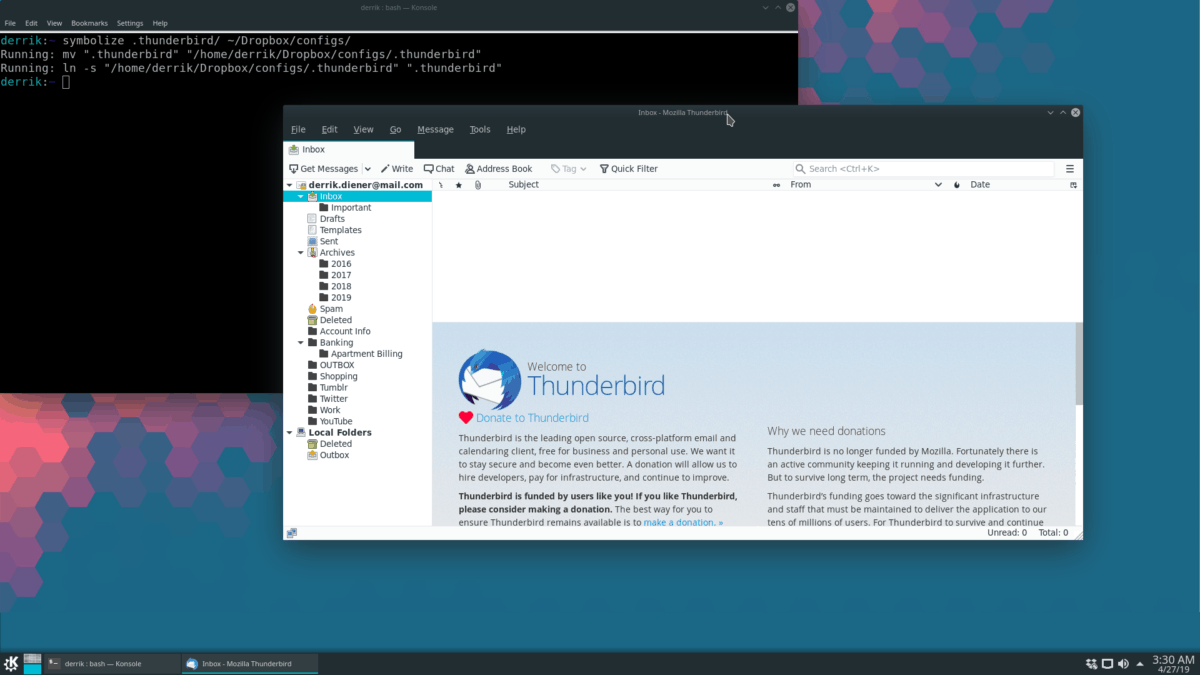
ทางเลือก - โหลดการกำหนดค่าที่ซิงค์ใน Linux PC เครื่องอื่น
สิ่งหนึ่งที่ดีเกี่ยวกับ Symbolize ก็คือมันเก็บไว้ไฟล์การกำหนดค่าของคุณซิงค์โดยวางลงใน Dropbox แต่สิ่งที่ยอดเยี่ยมเกี่ยวกับ Symbolize คือการใช้มันเพื่อเรียกใช้ไฟล์การกำหนดค่าเดียวกันบนคอมพิวเตอร์หลายเครื่อง
ในการตั้งค่า Linux PC หลายเครื่องเพื่อใช้ไฟล์ซิงค์เดียวกันให้ทำดังต่อไปนี้
ขั้นตอนที่ 1: ทำตามขั้นตอนใน“ การใช้ Symbolize” ด้านบนเพื่อรับไฟล์การกำหนดค่าทั้งหมดของคุณซิงค์กับ Dropbox สิ่งนี้จำเป็นต้องทำกับพีซี Linux เพียงเครื่องเดียวเท่านั้น
ขั้นตอนที่ 2: ลงชื่อเข้าใช้ Linux PC เครื่องอื่นโดยไม่มีไฟล์การตั้งค่าที่ซิงค์ของคุณติดตั้งเข้าสู่ระบบ Dropbox และซิงค์ไฟล์ของคุณจากบริการ จากนั้นรัน symbolize เพื่อตั้งค่า config ของคุณ
ตัวอย่างเช่นเมื่อต้องการเพิ่มการซิงค์ ~ / .ssh โฟลเดอร์จาก ~ / Dropbox / configs / คุณต้องทำ:
rm -rf ~/.ssh symbolize ~/Dropbox/configs/.ssh/ ~/</ p>













ความคิดเห็น